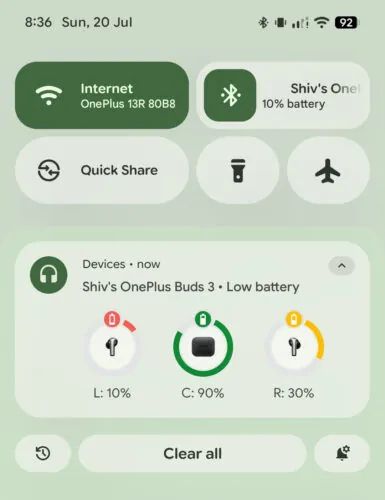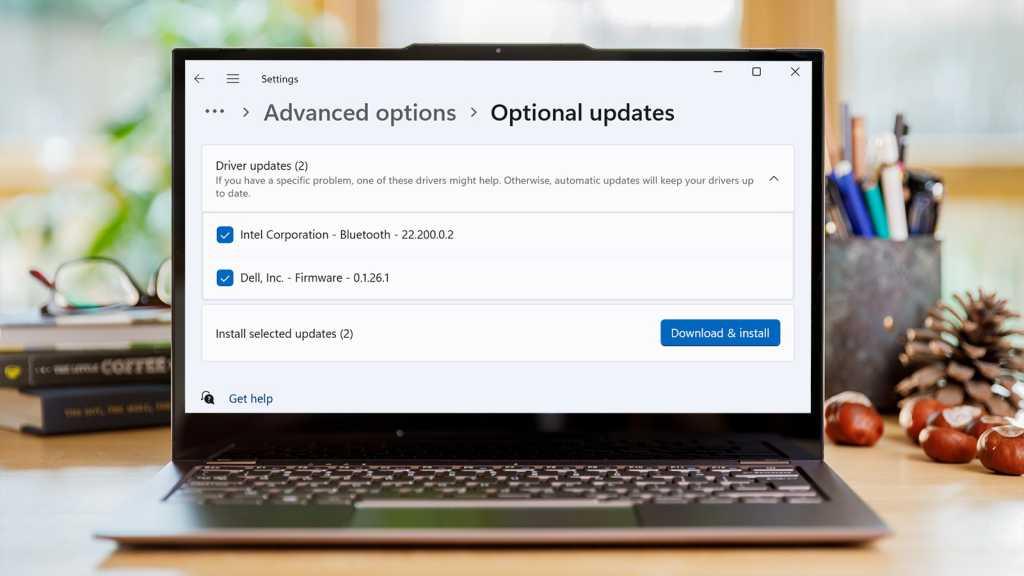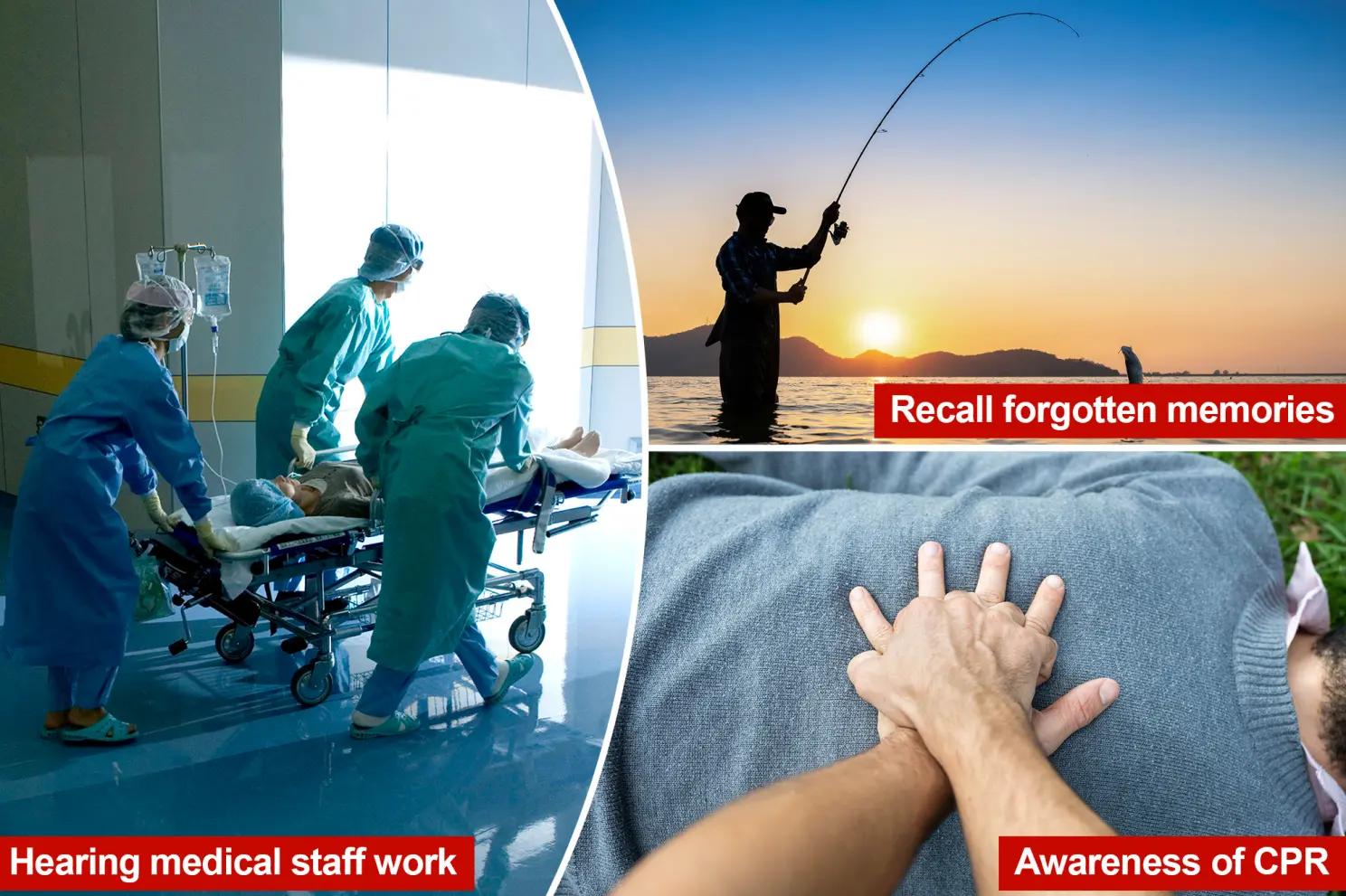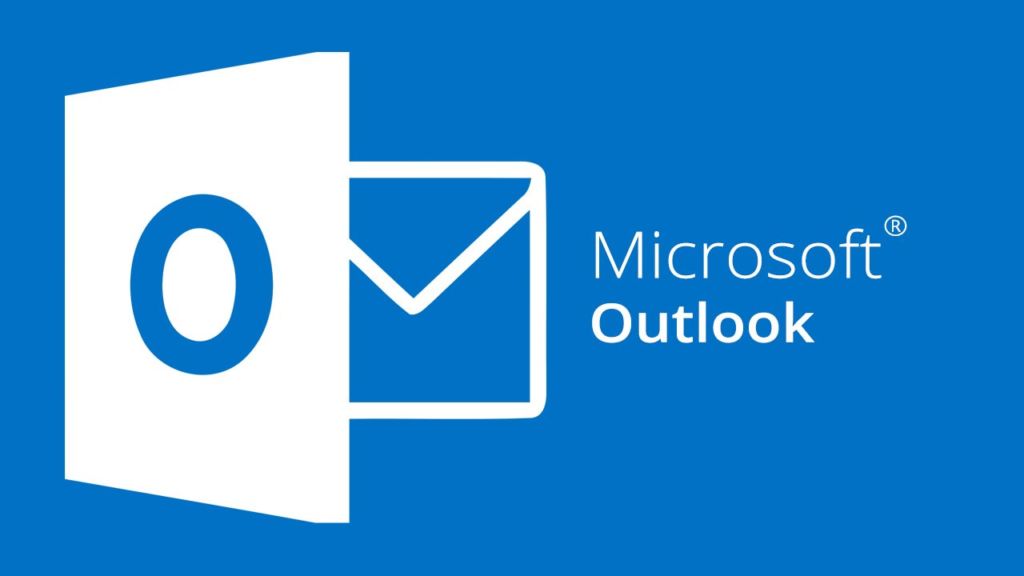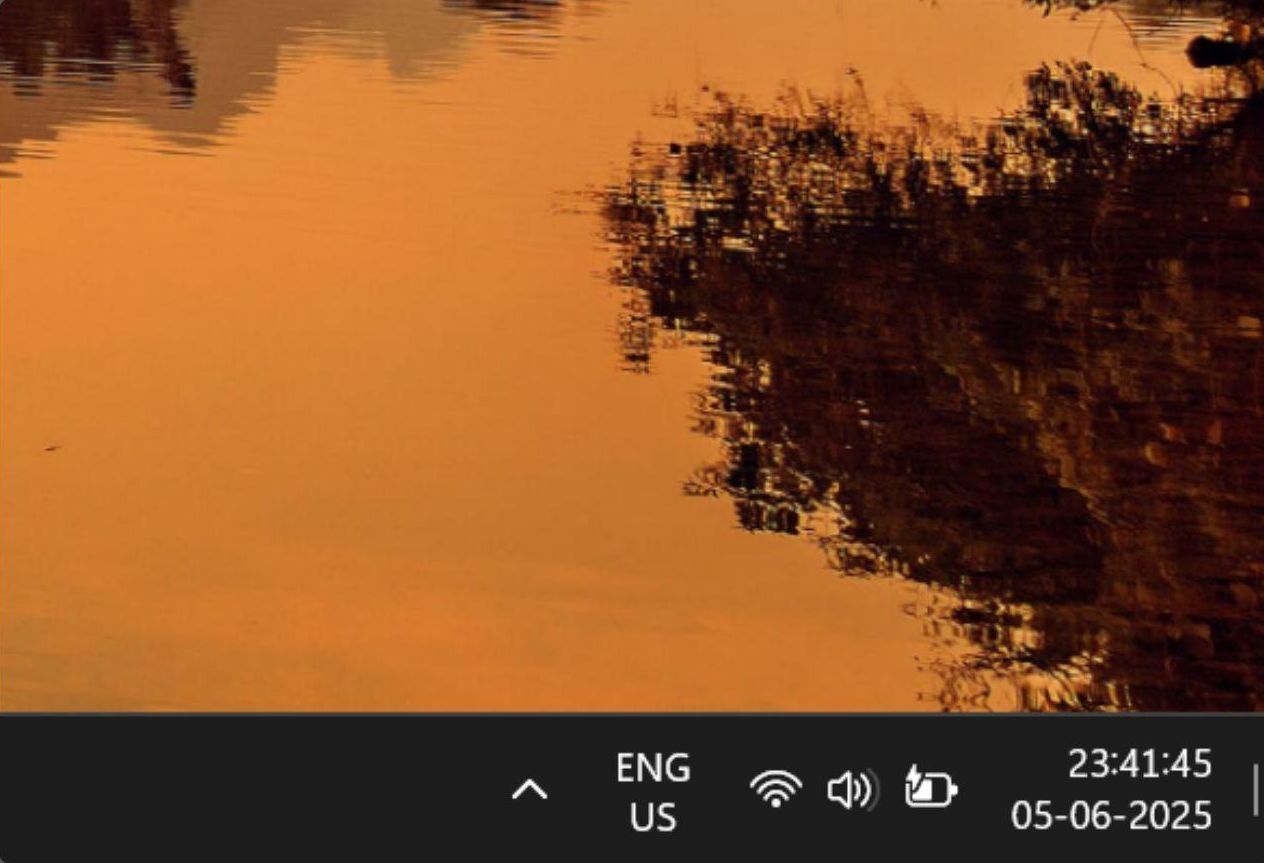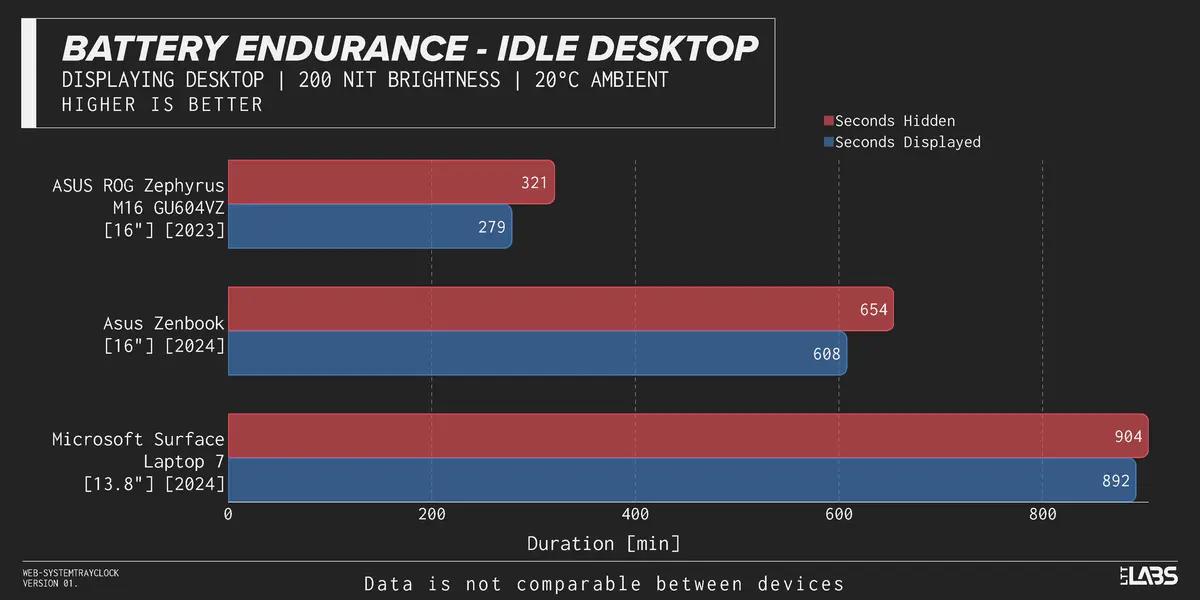Книги та фільми зробили стандартом твердження “моє життя промайнуло перед моїми очима”, коли у когось є смертельний досвід. Виявляється, це не лише художній прийом. Дійсно може бути щось таке в повідомленнях вмираючих людей про те, що їх життя проносяться перед очима.

Вперше в історії вчені отримали уявлення про те, як виглядають мозкові хвилі вмираючої людини, що наближає нас на один крок до відповіді на одвічне питання: що ми бачимо, коли вмираємо?
Науковим проривом став наступний епізод. Після падіння 87-річний чоловік звернувся у відділення невідкладної допомоги, і йому швидко стало гірше, коли його підключили до електроенцефалографу (ЕЕГ), який фіксував хвилі його мозку, коли він відходив від серцевого нападу. Це не перший випадок, коли ми спостерігаємо мозкову активність вмираючої людини — у деяких пацієнтів, яких відключили від системи життєзабезпечення, були зроблені спрощені записи ЕЕГ, хоча вони були обмежені сигналами лобової кори головного мозку. Це, однак, перший випадок докладних записів, які, можливо, зможуть пролити світло на те, що ми відчуваємо, коли вмираємо.
“Ось уже кілька десятиліть люди повідомляють про епізоди парадоксальної ясності і підвищеної свідомості в зв’язку зі смертю. Це інтригує, оскільки, по-мабуть, це відбувається в областях мозку, які відключаються у зв’язку зі смертю “, – говорить доктор Сем Парния, директор з досліджень в області інтенсивної терапії і реанімації в Нью-Йоркському університеті Лангоне.
“Хоча в минулому передбачалося, що це можуть бути просто жарти, опитування населення показали, що це явище зустрічається приблизно у 10 відсотків населення [припускаючи], що близько 800 мільйонів людей живуть з цим”, – розповідає Парния.
Команда, яка працювала з пацієнтом, змогла зафіксувати близько 900 секунд мозкової активності і зосередила більшу частину свого аналізу на перших 30 секундах до і після того, як перестало битися серце пацієнта.
Відразу після зупинки серця вони помітили зміни в мозкових хвилях, які беруть участь у когнітивних функціях вищого порядку, включаючи обробку інформації, концентрацію уваги, відновлення пам’яті, свідоме сприйняття і різні стадії сновидіння, що, можливо, вказує на активну участь мозку у згадуванні.
“Що саме інтригуюче, так це те, що це, мабуть, відбувається, коли мозок відключається в кінці життя . Це дослідження підтверджує ці описи і, безумовно, підвищує ймовірність того, що, можливо, був виявлений маркер усвідомленості в кінці життя “, – говорить Парния.
Тим не менш, команда, яка працювала з пацієнтом, не може бути впевнена, що його життя проносилося в нього перед очима, тому що на момент смерті його здоров’я вже було в занепаді — він переніс травми головного мозку, які включали кровотечу, набряк та судоми. Крім того, він вживав протисудомні препарати, які ще більше ускладнюють зовнішній вигляд даних, а також інтерпретацію цих даних. Крім того, у команди не було здорових знімків мозку пацієнта для порівняння з пізнішими знімками, при яких стан пацієнта вже погіршувався.
У своїй статті команда, яка працювала з цим пацієнтом, припустила, що, оскільки перехресний зв’язок між альфа-і гамма-хвилями вказує на відновлення пам’яті у здорових пацієнтів, цей конкретний пацієнт міг відчувати “спогад про життя”, або те, що часто називають життям, що проноситься перед очима.
Альфа-мозкові хвилі виробляються, коли ми пильні, але спокійні, і допомагають нам в таких діях, як навчання і координація. Гамма-хвилі є найшвидшими мозковими хвилями і пов’язані з високим рівнем пильності, когнітивних здібностей, пам’яті і зосередженості.
Зовсім недавно окрема група вчених з Мічиганського університету спостерігала сплеск гамма-активності (і почастішання серцевого ритму) в мозку двох пацієнтів у коматозному стані, які померли після зупинки серця, як тільки їх відключили від апаратів штучної вентиляції легенів.
Результати вже були цікавими, тому що гамма-хвилі тісно пов’язані зі свідомістю, але вчені також зазначили, що підвищена активність гамма-хвиль була виявлена в “гарячій зоні” мозку, пов’язаній зі сновидіннями і зміненими станами свідомості, між скроневою, тім’яною і потиличною частками.
“Хоча механізми і фізіологічне значення цих відкриттів ще належить повністю вивчити, ці дані демонструють, що вмираючий мозок все ще може бути активний”, – відзначають автори в анотації до статті. Іншими словами, ми не можемо виключити ідею “прихованої свідомості”, яка могла б дозволити нам побачити, як життя проноситься перед очима, як повідомляють очевидці смертельний досвід.
За словами Парни, у той час як мозок знаходиться в процесі відключення і відмирання, відбувається розгальмовування частин мозку, тобто виникнення функцій, які звичайно придушуються нашою звичайною мозковою активністю, наприклад, тих, які ми використовуємо для виконання наших повсякденних завдань. З-за цього нам надається доступ до того, що Парния називає аспектами реальності після смерті, до яких у нас зазвичай не було б доступу, включаючи глибини нашої свідомості.
Тим не менш, дізнатися більше про те, що відбувається в нашому мозку під час смерті, практично неможливо, оскільки вченим необхідно було б спостерігати за активністю нервової системи здорових випробовуваних.
“Ми не очікуємо смерті у здорових випробовуваних і тому не змогли отримати записи на смертельної стадії, крім як за обставин, пов’язаних з патологічними станами в умовах лікарні невідкладної допомоги”, – зазначають автори статті.
Зрештою, те, що команда змогла зафіксувати мозкові хвилі 87-річного пацієнта в момент його смерті, сталося абсолютно випадково.
Аналогічним чином, автори іншої статті згодні з тим, що їм необхідно розширити свої дослідження, включивши в них пацієнтів відділення інтенсивної терапії з ЕЕГ-моніторингом, які пережили зупинку серця, тому що можливість спілкуватися з вмираючими пацієнтами після сплеску мозкової активності є ключем до розуміння того, що ми бачимо, коли вмираємо.
За матеріалами: Popular Mechanics
The post Що люди бачать, коли вмирають? Активність у вмираючому мозку дає деякі підказки appeared first on .